こんにちはー!
何とか日本一周しております、末次です。
タイトルを見ていただけると、丸わかりですが・・・。そういうことです(笑)
目次(タップで移動)
フォトブック作成までの経緯
以前から、フォトブックには興味がありました。
ただ、実際にどのようなものか知らなかったんですよね(; ・`д・´)
そこで救世主のように現れたカメラマンの曳地さん。一緒に路上販売したことをブログでも書いていたかと思います。(カメラを盗まれる前日)
写真売ってます!!(わたしじゃないけど)#札幌 #写真 #路上販売 pic.twitter.com/LqL44poIxE
— ゆう@🚲日本一周中 (@ysgenfu) 2017年7月15日
やべーな、この公園。
Wi-Fi飛んでるよ😉路上販売継続中ー! pic.twitter.com/uzzw6xi7cy
— ゆう@🚲日本一周中 (@ysgenfu) 2017年7月15日
お手伝いとは言え、自分が路上販売を経験できるとは……。
旅って面白い。つくづくそう感じる。— ゆう@🚲日本一周中 (@ysgenfu) 2017年7月15日
この日は場所取りも難しく、1枚も売れませんでしたが、興味を示してくださる方は多数いらっしゃいました。
そこで、「自分の旅写真も興味を示してくださる方はいるのだろうか・・・?」と考えるきっかけになったんです。
思い立ったが吉日。
最近のインターネット業界は、進歩が著しいですね。
なんと、印刷から送付・決済まで全て代行で行ってくれる『オンザマーケット』というサービスを発見!
そして、空き時間で写真をRAW現像し作成に至りました。
フォトブック販売の壁
通常、フォトブックを販売するとなると、専門の店舗へ出向き作成しなければなりません。
そして、「ハイ、完成!」といかないのも難点なんですよねー。

例えば、わたしが利用したヨドバシカメラですら1日待つことになりました。

そして、一番悩ましいのが在庫を持たないといけない点。
売れてくれないと赤字になりますし、今のように日本一周しているとうっかり折り曲げるなんてこともあり得ます。
資金も豊富かつ写真に自信がある方なら問題ないのですが、わたしにはその一歩は大きく見えました。
オンザマーケットの利点
オンザマーケットとは、簡単に言うと「ネット上でフォトブックを作り、印刷から決済まで代行してくれる」サービスのこと。
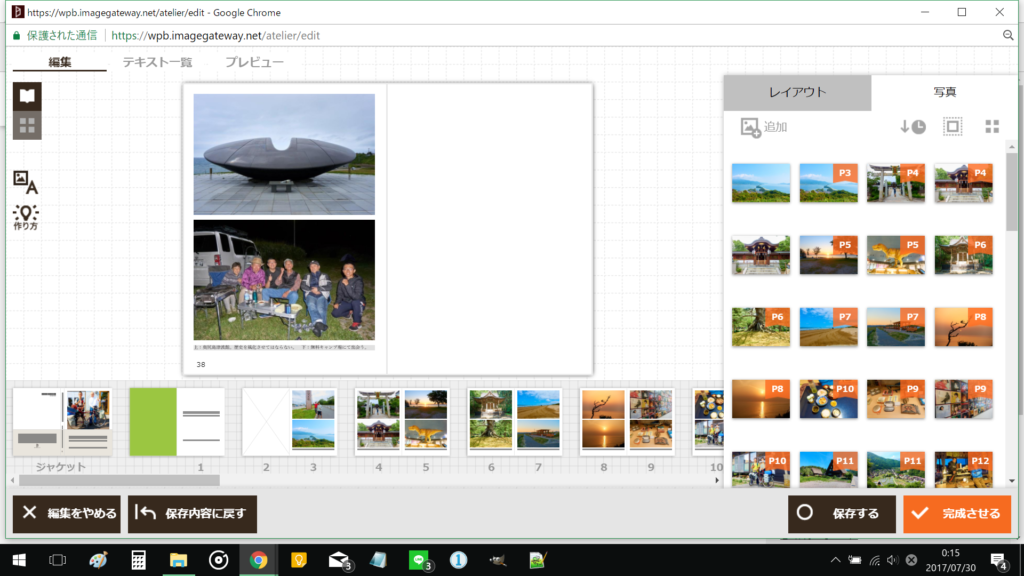
ご覧のように写真をアップロードし、レイアウトを決めると簡単にフォトブックを作成することが可能です。
カメラ業界でも有名なキヤノンの「PHOTOPRESSO」というサービスを使用。
品質にも問題ありません。
2ページ分、レイアウトをお見せします。下の方にはちょっとした文章を入れることも可能です!
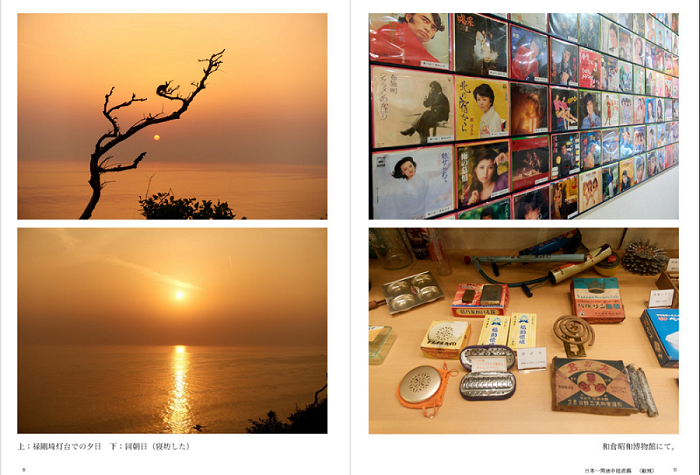
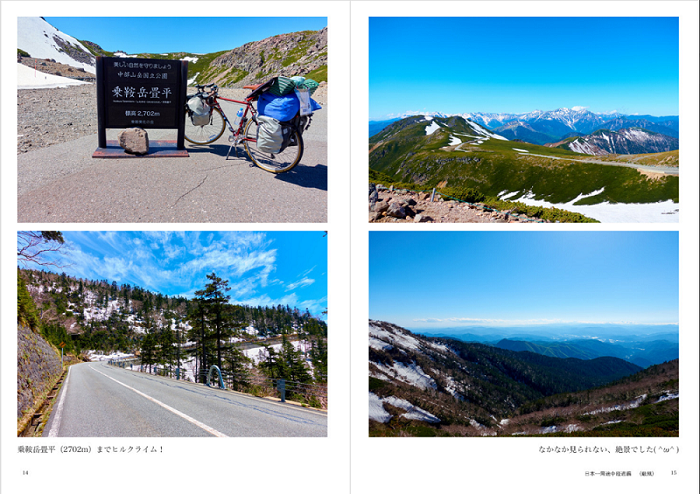
レイアウトは全てフォトショップの購入ページからご覧いただけます( ^ω^ )
具体的な購入方法
是非とも多くの方にご覧いただきたいので、具体的な購入方法をご紹介します( `ー´)ノ
・下記ボタンから、「厳風~Genfu~フォトショップ」のページへ行く。
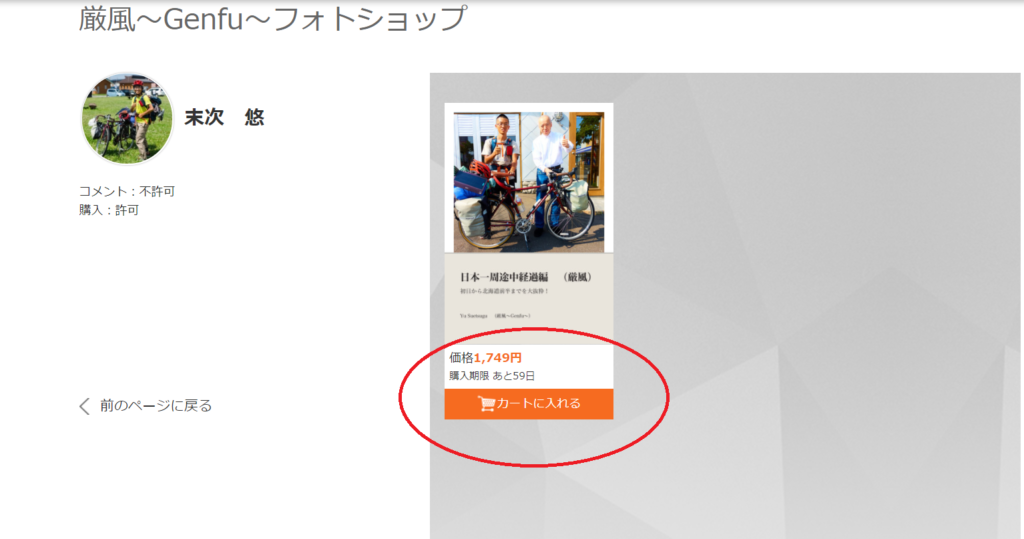
・購入するフォトブックを「カートに入れる」を押して、カートへ入れる。
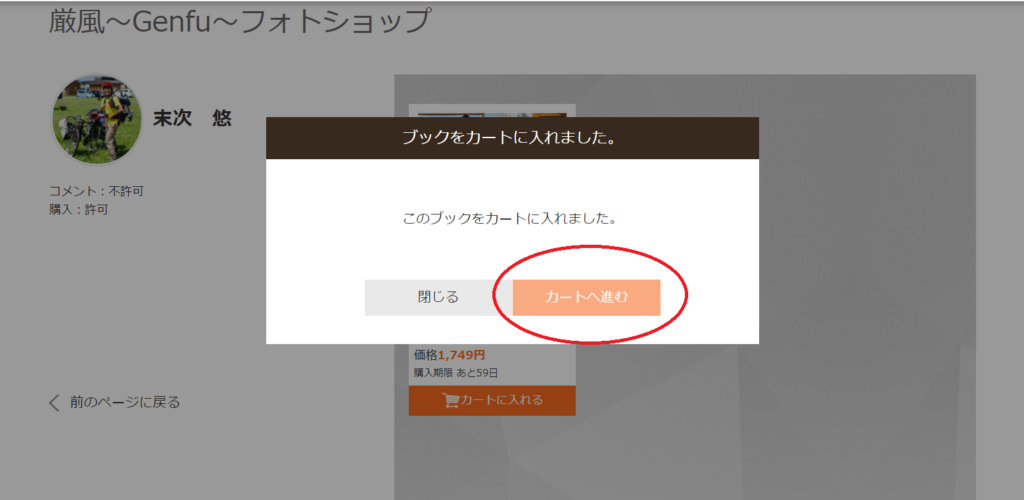
・「カートへ進む」を選択。
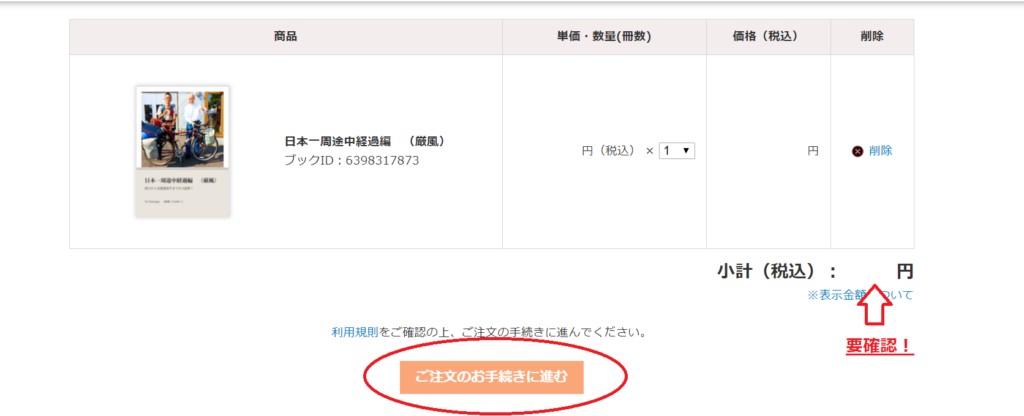
・購入する冊数と、合計金額を確認する。問題がなければ「ご注文のお手続きに進む」を選択。
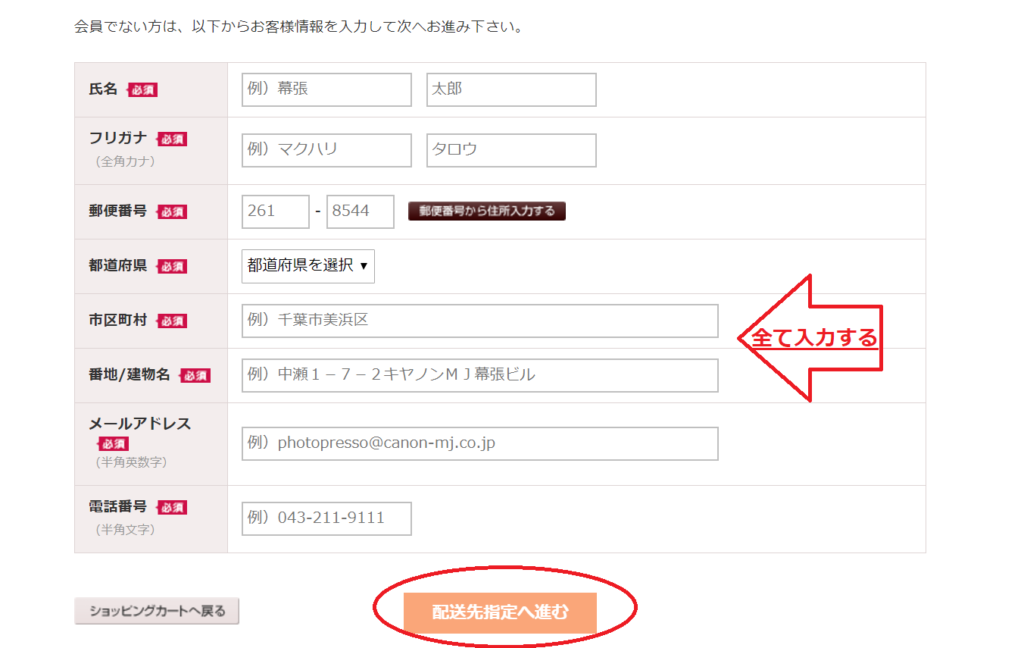
・「お客様情報を入力」の画面になるので、全て入力する。入力後、「配送先指定へ進む」を選択。
※個人情報等、わたしの元へ届くことは一切ありません。全て、代行サービスとなっております。
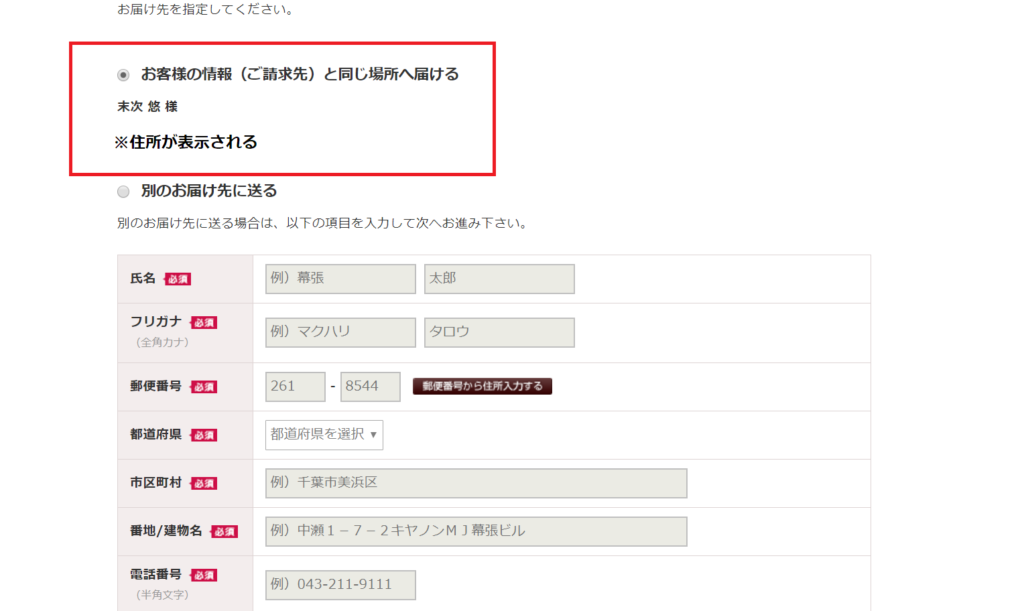
・お届け先を選択、もしくは入力する。先ほど入力した住所等が、お届け先を同じ場合は「お客様の情報(ご請求先)と同じ場所へ届ける」を選択。
・ご実家等、別の住所へ送る場合はその住所を入力してください。
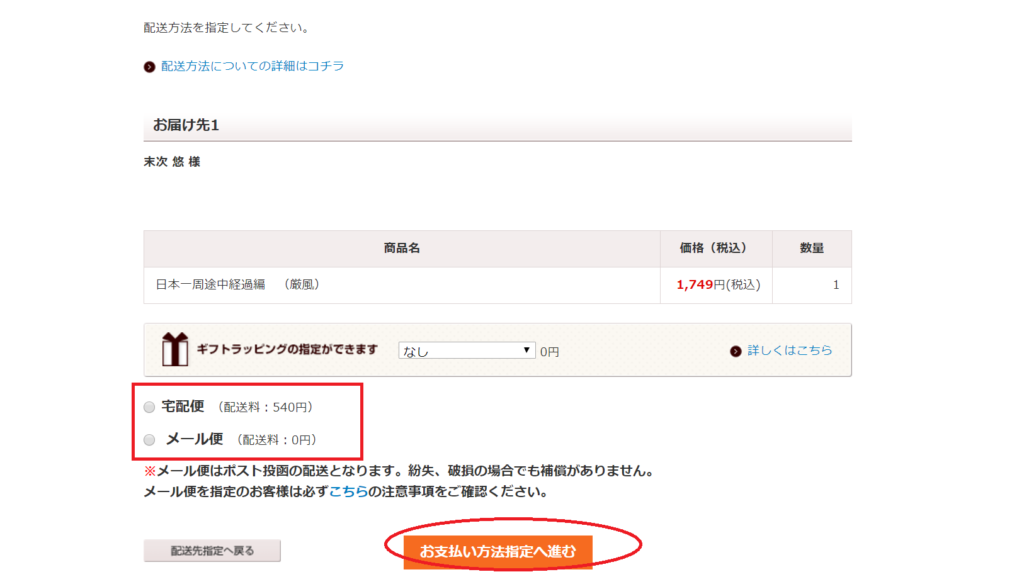
・お届け先と値段を再確認し、「ギフトラッピング」の有無、「配送方法」を選択する。
※宅配便の場合、+540円となるため要注意!!
お届け日数について
宅配便は発送予定日から1~2日後、メール便は2~4日後が目安です。
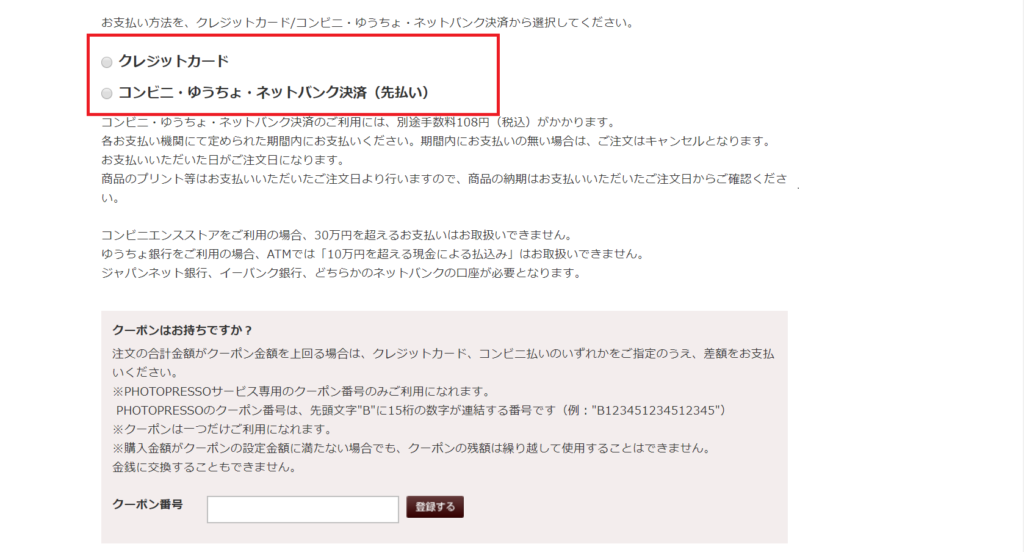
・お支払情報を「クレジットカード」もしくは「コンビニ・ゆうちょ・ネットバンキング決済」の中から選択する。
※「コンビニ・ゆうちょ・ネットバンキング決済」の場合、別途手数料がかかります。
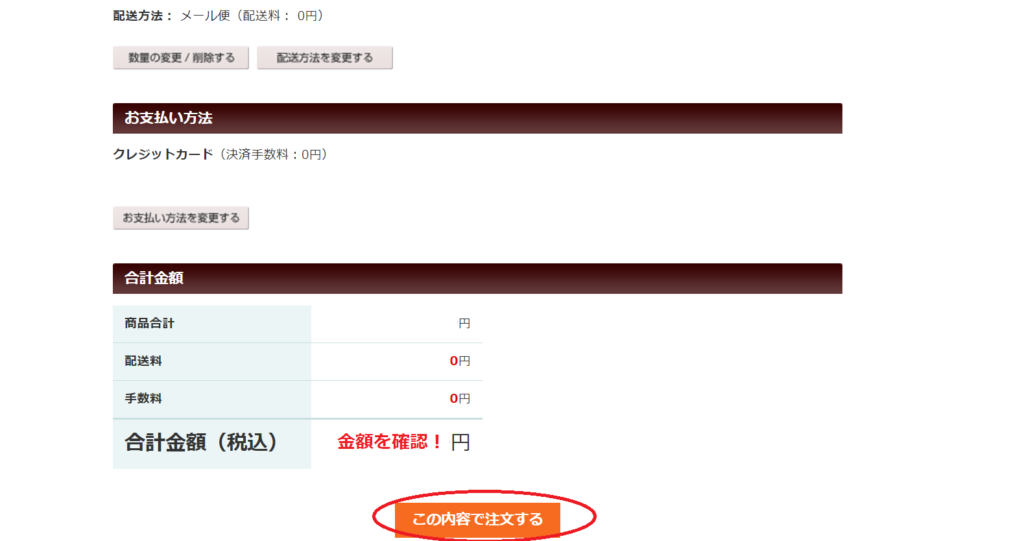
・お支払い方法、金額を最終確認し「この内容で注文する」を選択。
以下、決済方法にてページが変わります。
クレジットカード払いの場合
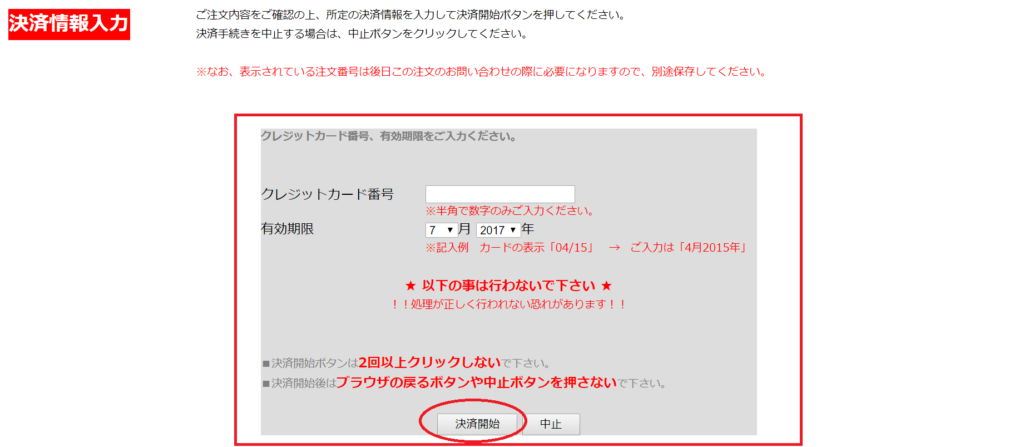
・注文確定後、「決済情報入力」の画面に切り替わります。
・使用可能なクレジットカードの情報を入力し、「決済開始」を選択。
2回以上クリックしたり、「戻る」や隣の「中止」ボタンを押さないようご注意ください。
「戻る」を押すと、再度入力をやり直すことになります。
コンビニ・ゆうちょ・ネットバンキング決済の場合
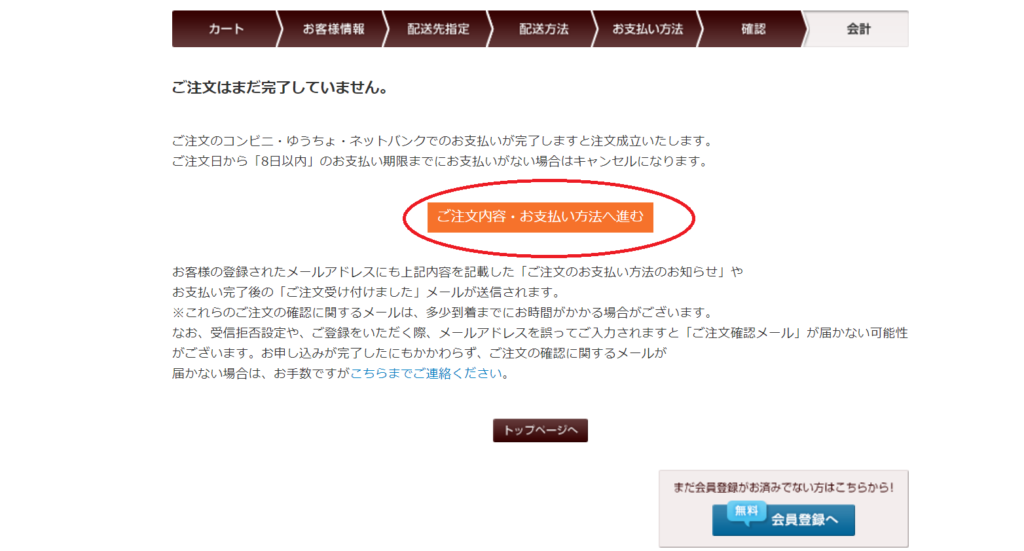
・注文確定後、上記画面から「ご注文内容・お支払方法へ進む」を選択。
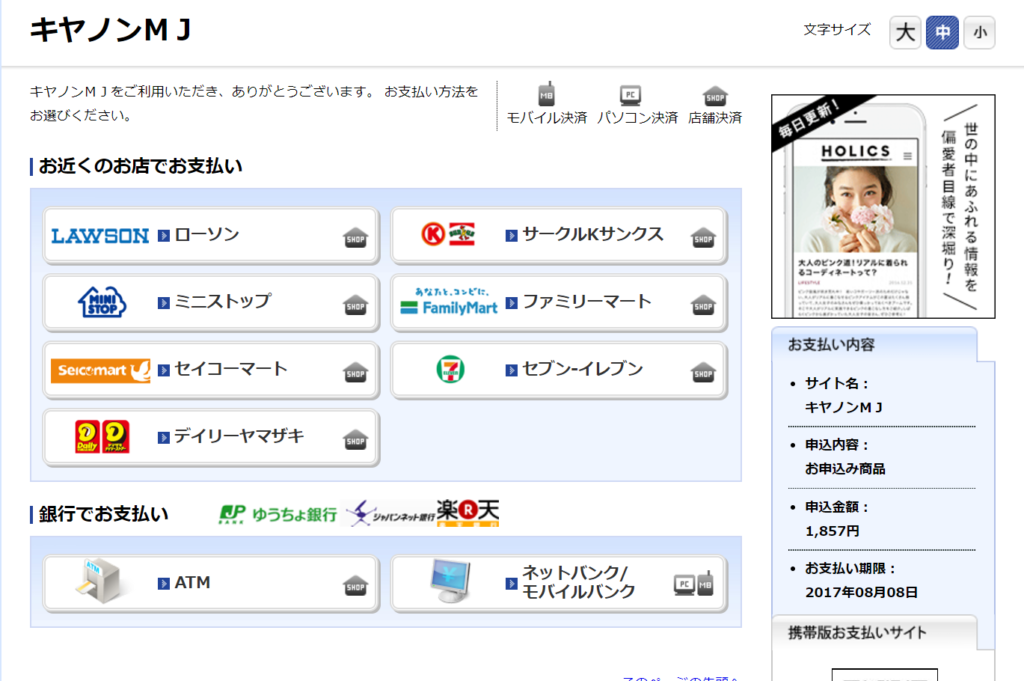
・別ページに飛ぶので、ご自身のお支払い出来る方法を選択してください。
(今回はファミリーマートを選択します)
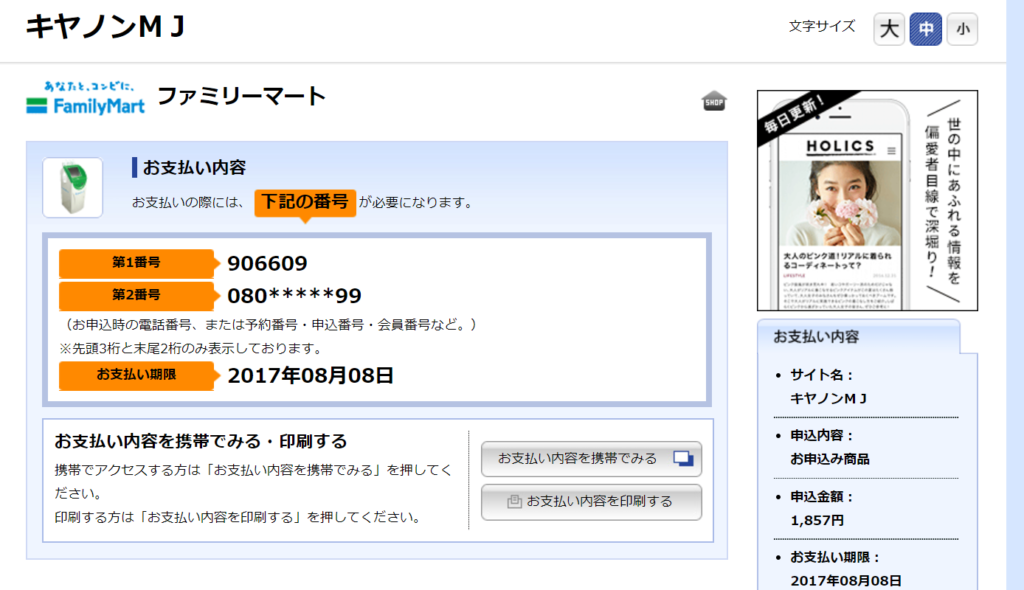
・お支払い内容が表示されるため、メモするかスクリーンショットを取ってください。
(ここでの第2番号は、入力された電話番号になります)
・下にスクロールしていくと、具体的なお支払方法が表示されます。
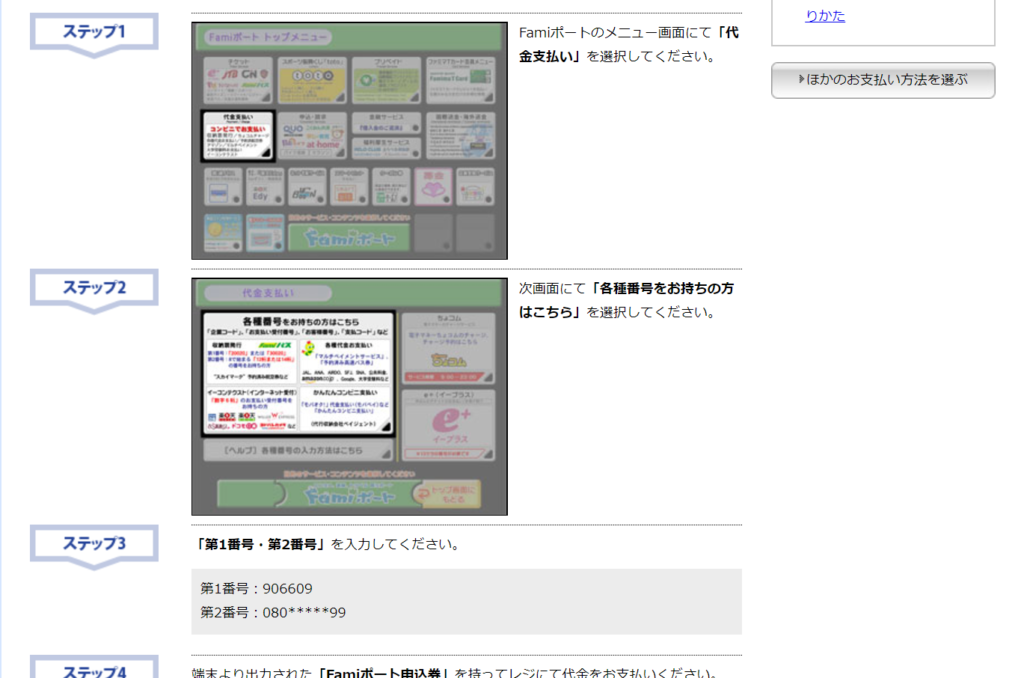
お支払いの方法に関しては、コンビニ・銀行ごとに異なります。
※必ずこの画面も、メモを取るかスクリーンショットを取って保存しておいて下さい。
[aside type=”normal”]迷ったら…
ファミポート・ロッピーでレシートを発行し、レジに持っていくとすぐに決済が出来る「ファミリーマート」または「ローソン」が個人的にオススメです。
機械の操作は必要ですが、マニュアルに分かりやすく書いてあります。
スマートフォンからも購入可能
画面表示のデザインは異なりますが、お持ちのスマートフォンからもご購入いただけます。
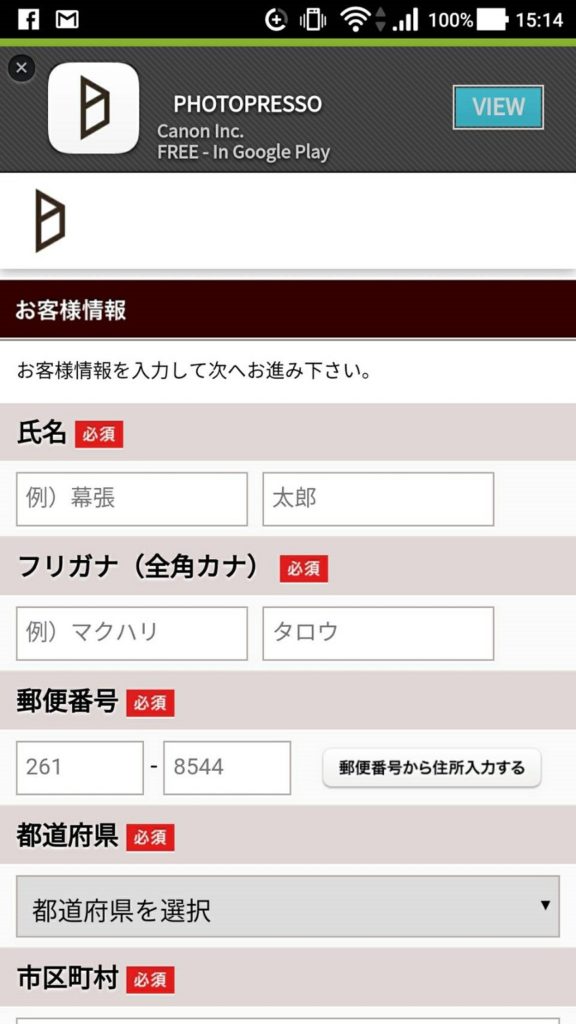
パソコン版と同じ手順でご入力していただければ、問題ありません!
これからも作成していきます
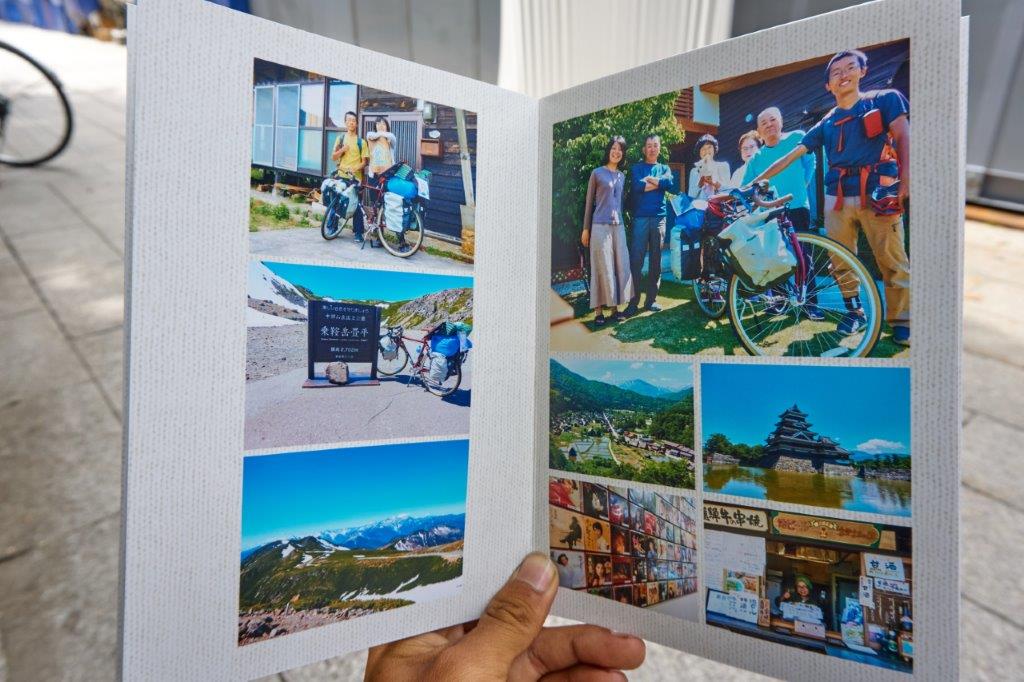
まずは1冊作ろうということで、時間を見つけて作成してみました。
大方のコツもつかめたので、テーマごとに絞ったフォトブックも作ってみたいなと思います。
そして、重要なのが「ブログに載せていない写真」をどう使うか?
1日に100枚以上撮っていますが、ブログに載せているのは30~40枚程度です。
まだまだお見せしたい写真はあります。
今回の作品は、物足りない面もあるかと思いますが、1冊でも売れるとわたしのモチベーションも上がります。
まとめ
それにしても、便利なサービスが出てきましたねぇ(๑•̀ㅂ•́)و✧
個人で気軽にフォトブックも売れる時代。
もちろん、自分のために作成して印刷することも可能です!
Instagramを始め、インターネットで写真を楽しむサービスが普及している時代。
紙の写真はなかなか売れないと聞きます。
しかし、フォトブックは温かみを感じるというか・・・。
いつでも気軽に見返すことの出来るお洒落な媒体だと思っています。
どうか一度、覗いてみてください(*´ω`*)











